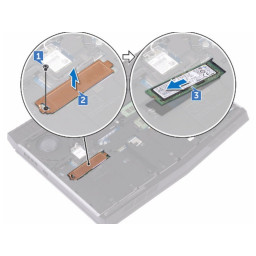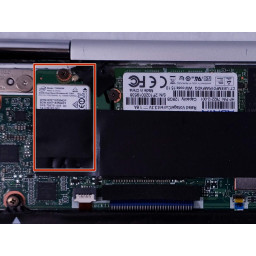Ваша заявка или вопрос будут отправлены 10-ти наиболее подходящим по сферам деятельности сервисным центрам Москвы. Всего в Москве - 5 191 сервисный центр, которые ремонтируют 374 вида техники.
Замена жесткого диска Dell Inspiron N5010

Навигация
Шаг 1
Шаг 2 Выкрутите винты
Удалите четыре винта, которые крепят жесткий диск в сборе.
Шаг 3 Подъем жесткого диска в сборе
Переверните компьютер и выньте сборку жесткого диска из отсека для жесткого диска, чтобы отсоединить сборку жесткого диска от разъема на системной плате.
Шаг 4 Отключить Interposer
Потяните вставку, чтобы отсоединить его от жесткого диска.
Шаг 5 Подключите Interposer
Подключите вставку к «НОВОМУ» жесткому диску.
Шаг 6 Совместите жесткий диск в сборе
Совместите жесткий диск в сборе с разъемом на системной плате и вдавите жесткий диск в сборе в отсек для жесткого диска, пока он не будет полностью установлен.
Шаг 7 Заменить винты
Переверните компьютер и закрутите четыре винта, которыми крепится жесткий диск в сборе.
Комментарии
Пока еще нет ниодного комментария, оставьте комментарий первым!
Также вас могут заинтересовать
Вам могут помочь


Лаборатория ремонта
г. Москва, Маршала Бирюзова, 34, Мастерская Лаборатория ремонта в Щукино (справа от подъезда вход на цокольный этаж)
12:00–17:00

Nicom
г. Москва, ул.Мурановская, д.12, Мы на первом этаже жилого дома (Вход напротив автобусной остановки)
10:00–18:00
Не работает ноутбук Dell?
Вызовите мастера или курьера на дом оформив заявку, она будет передана в подходящие мастерские.
Популярные инструкции